win11怎么设置环境 变量 Win11怎么修改系统变量和环境变量
更新时间:2024-10-31 08:41:02作者:jiang
Win11操作系统作为微软最新的操作系统版本,其设置环境变量和修改系统变量的方法与之前的Windows版本有些许不同,在Win11中,设置环境变量可以通过控制面板或者系统属性来实现,而修改系统变量则需要进入高级系统设置进行操作。本文将介绍如何在Win11中设置环境变量和修改系统变量的详细步骤,帮助用户更好地管理其操作系统。
步骤如下:
1.首先,我们进入win11系统桌面,在底部的搜索栏中输入:系统变量。然后在搜索结果中点击“编辑系统环境变量”选项,如下图:
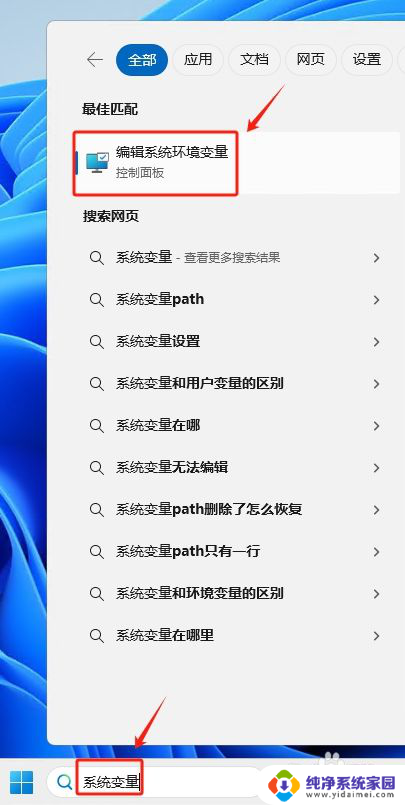
2.在弹出的“系统属性”窗口中,点击“环境变量”按钮。
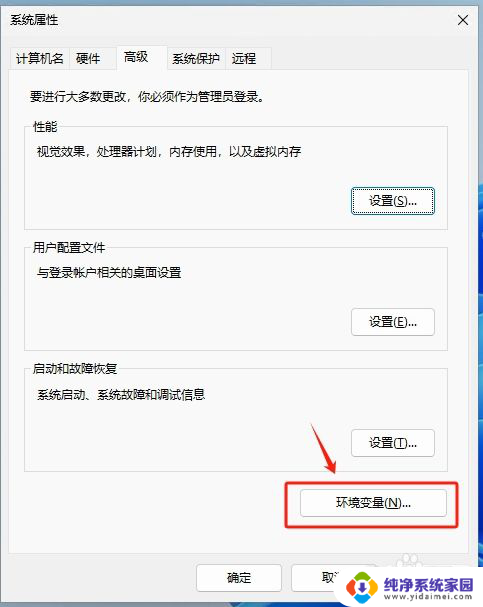
3.“环境变量”打开后界面如下,在此窗口中。我们可以新建、修改和删除相关的系统变量和环境变量。
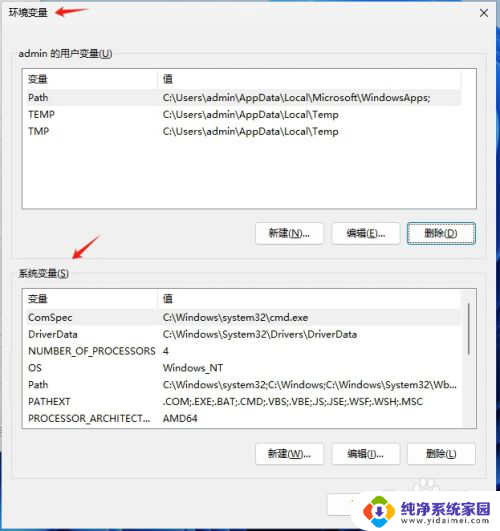
以上就是win11怎么设置环境 变量的全部内容,还有不清楚的用户就可以参考一下小编的步骤进行操作,希望能够对大家有所帮助。
win11怎么设置环境 变量 Win11怎么修改系统变量和环境变量相关教程
- win11编辑环境变量用户变量 Win11系统变量和环境变量修改方法
- win11系统怎么设置环境变量 Win11环境变量修改步骤
- 修改了 系统变量 path win11 Win11系统变量和环境变量修改教程
- win11命令修改环境变量 Windows11环境变量路径修改
- win11修改用户变量和系统变量 Win11系统变量和环境变量如何修改
- win11打开电脑环境变量 win11环境变量路径
- 环境变量在哪打开win11 如何进入win11的环境变量设置界面
- 查看win11环境变量 Win11环境变量查看方法
- windows11 环境变量 Windows11环境变量编辑
- win11的环境变量在哪里找 win11环境变量路径
- win11如何关闭协议版本6 ( tcp/ipv6 ) IPv6如何关闭
- win11实时防护自动开启 Win11实时保护老是自动开启的处理方式
- win11如何设置网页为默认主页 电脑浏览器主页设置教程
- win11一个屏幕分四个屏幕怎么办 笔记本如何分屏设置
- win11删除本地账户登录密码 Windows11删除账户密码步骤
- win11任务栏上图标大小 win11任务栏图标大小调整方法